“此连接不是私人”的野生动物园错误足以在弹出时吓到任何人,但实际上是什么意思?
如果您通常不间断的,快乐的互联网浏览是通过连续错误消息分发的,说明您的Safari连接不是私有的,那么该开始采取行动了。
当我们在不知不觉中访问可疑网站或将我们的数据赠送给黑客时,网络安全和隐私问题可能会开始,因此拥有安全的浏览器非常重要。
我们将了解有关“您的连接不是私人”错误以及如何解决并确保Mac安全的所有信息。
我们最喜欢的浏览器一直在寻找改善安全性的方法,并确保我们免受网络威胁的越来越多。
当我们即将访问不受信任的网站时,许多浏览器等浏览器会通知我们。
当您在Mac上看到“您的连接不是私有”错误时,您的浏览器会警告您 - 此特定网站可能会对您的计算机构成威胁。
在大多数情况下,这是因为网站使用HTTP(超文本传输协议),这意味着网站可能没有加密或没有安全的连接更新;它可能容易受到第三方攻击的影响。因此,我们的浏览器根本不希望我们冒险。
每次您访问网站时,您的浏览器都会运行一系列检查,包括查看网站的安全证书 - 他们正在寻找HTTPS(超文本传输协议安全),这意味着从网站到Mac的加密通信连接。
值得一提的是,这并不总是网络威胁。这是您可能会遇到连接隐私错误的另一个原因:
过时的浏览器
不正确的日期/时间设置
服务器问题
那么如何修复呢?继续阅读。
已解决:Mac上的“此连接不是私有”错误
如果这是您以前从未访问过的网站,那么最好完全避免它。如果您不必冒险,请不要。
但是,如果出于任何原因,您确实需要访问该网站,那么,一如既往,有一些解决方法。
让我们开始。
1。刷新网站
重新加载网站通常可以解决“此连接不是私人”错误。
可能是,太多用户使服务器超载,从而导致连接错误。
在Chrome和Safari上,命令是相同的。使用键盘快捷命令r来刷新页面或转到查看>“重新加载”页面。
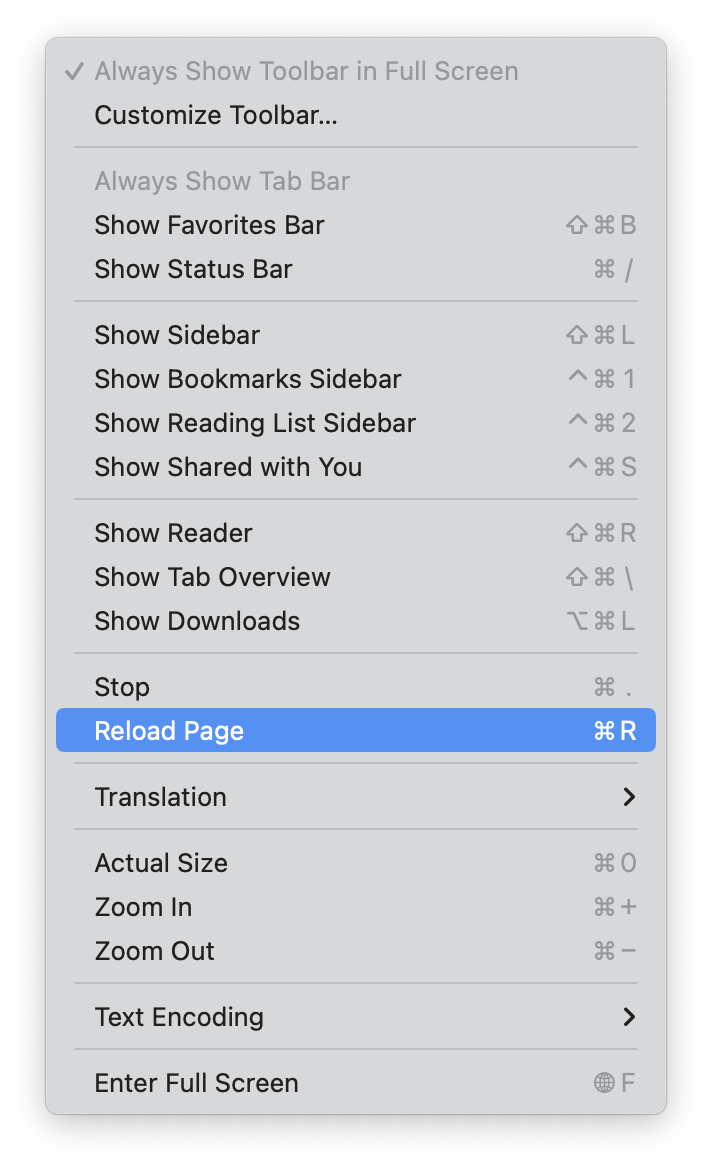
2。以私有模式打开页面
如果页面刷新无济于事,请尝试以私有模式或隐身访问页面。
私有模式使您可以匿名浏览,不列出您的高速缓存,cookie或历史记录。有时,如果网站有一些安全问题,以私有模式访问它可以帮助您上网。
这是在Chrome上隐身的方法:
从码头中,选择Chrome图标和右键单击。
单击新的隐身窗口。
尝试重新访问网站。
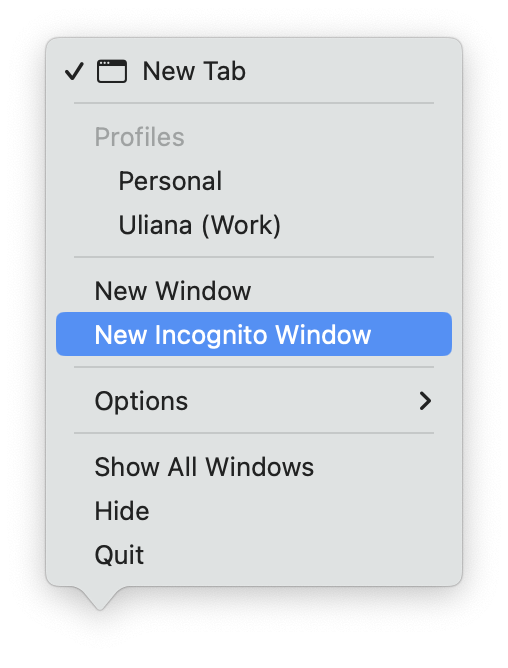
这是私下浏览野生动物园的方法:
从码头中,选择Safari图标和右键单击。
选择新的私人窗口。
尝试重新访问该网站。
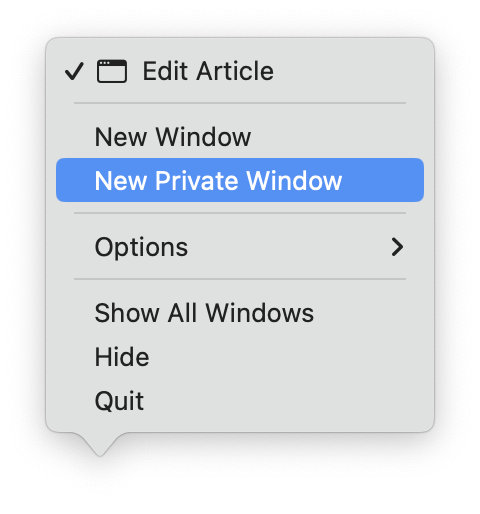
3。使用其他网络浏览器
有时,这不是网站的问题,而是浏览器。如前所述,您可能会看到错误消息,如果浏览器已过时或有一些错误和缺陷。如果您没有时间进行更新,那么快速修复是尝试使用另一个浏览器检查网站。例如,如果您的默认浏览器是Safari,请改用Chrome或Firefox。如果没有帮助,让我们继续进行其他修复。
4。清除您的浏览数据
如果这不是您第一次看到“此连接不是私有”消息,并且使用其他Web浏览器不起作用,则可以尝试清除浏览数据。具体来说,饼干。但是,您将必须为您尝试访问网站的所有网络浏览器做到这一点。当然,您可以手动执行此操作,但是有一种简单的方法可以单击Mac上的所有Web浏览器(使用CleanMymac及其隐私模块)。
这是使用此方便工具的方法:
- 打开应用程序 - 免费试用。
- 从左侧栏中选择隐私,然后单击扫描。
- 查看并选择删除项目,然后单击“删除”。
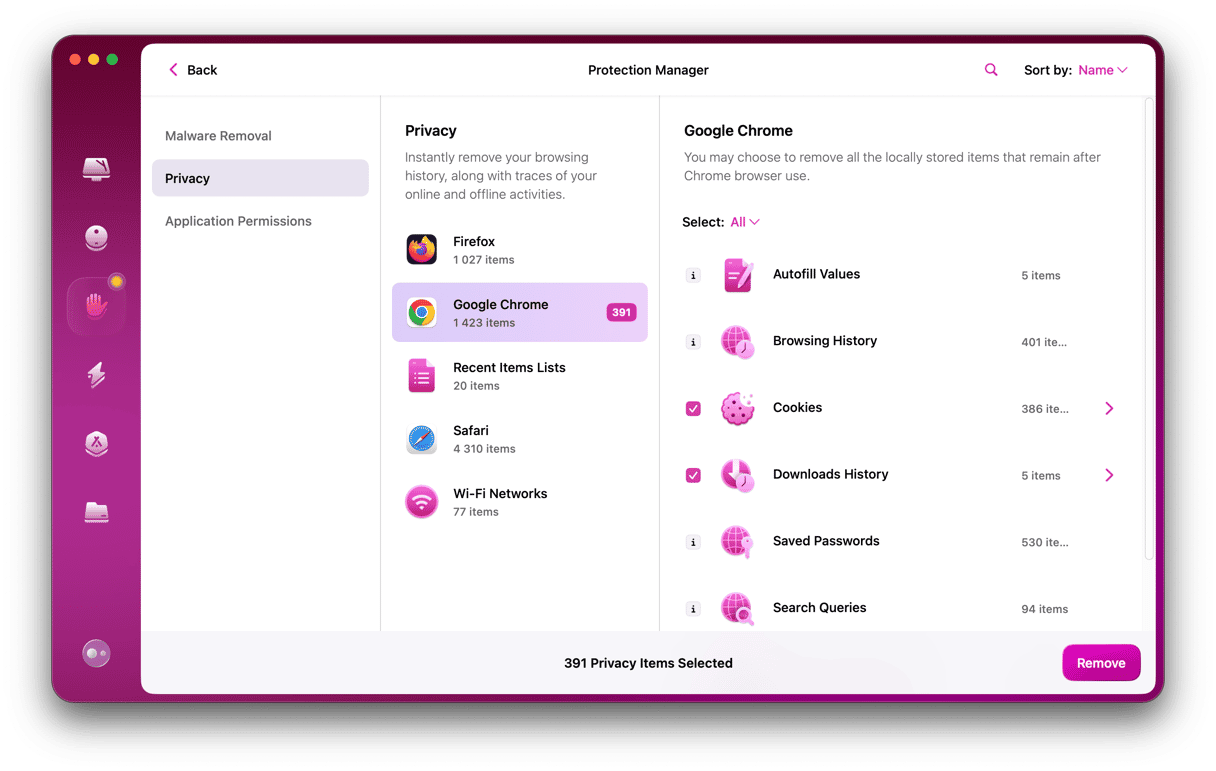
您可能认为这听起来太容易了,这是真实的,但这就是我喜欢CleanMymac的部分原因。它非常易于使用,我总是感到安全,因为它在后台运行,并保持了Mac的优化。
如果您尝试了文章中的所有解决方法,但是您仍会收到错误消息,并且您100%确定您仍然想访问该网站,然后继续阅读;我们会告诉你如何。
提示:“此连接不是私有的”只是您在使用Mac时可能会遇到的一种错误,尽管通常很少有其他问题。要学习如何修复大多数MAC故障,请浏览我们的博客;您将找到如何修复触控板不起作用,屏幕共享问题以及其他MAC问题。
5。清除您的浏览器缓存
如果您已经清除了浏览器缓存已经有一段时间了,请花点时间进行此操作 - 这是一个快速故障排除提示,可以解决诸如“您的连接不是私有”错误之类的浏览器问题。
如何清除Chrome中的缓存:
打开浏览器后,选择主铬菜单。
单击“清除浏览数据”。
选择您的首选项,然后单击“清除数据”。
关闭Chrome,然后重新启动并再次尝试网站。
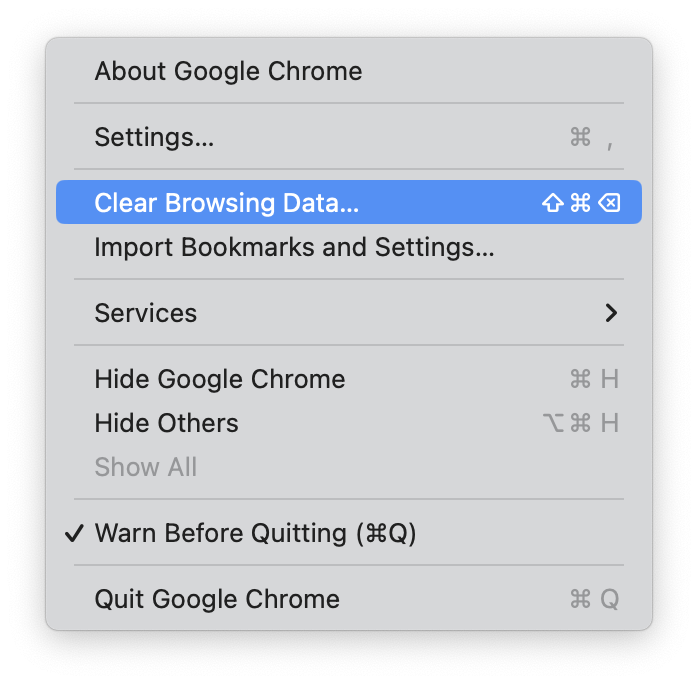
如何在Safari中清除缓存:
打开浏览器后,选择Safari主菜单。
选择设置>高级。
选中“在菜单栏中显示开发菜单”旁边的框。
单击“开发菜单”>“空缓存”。
重新加载野生动物园,然后再次尝试该网站。
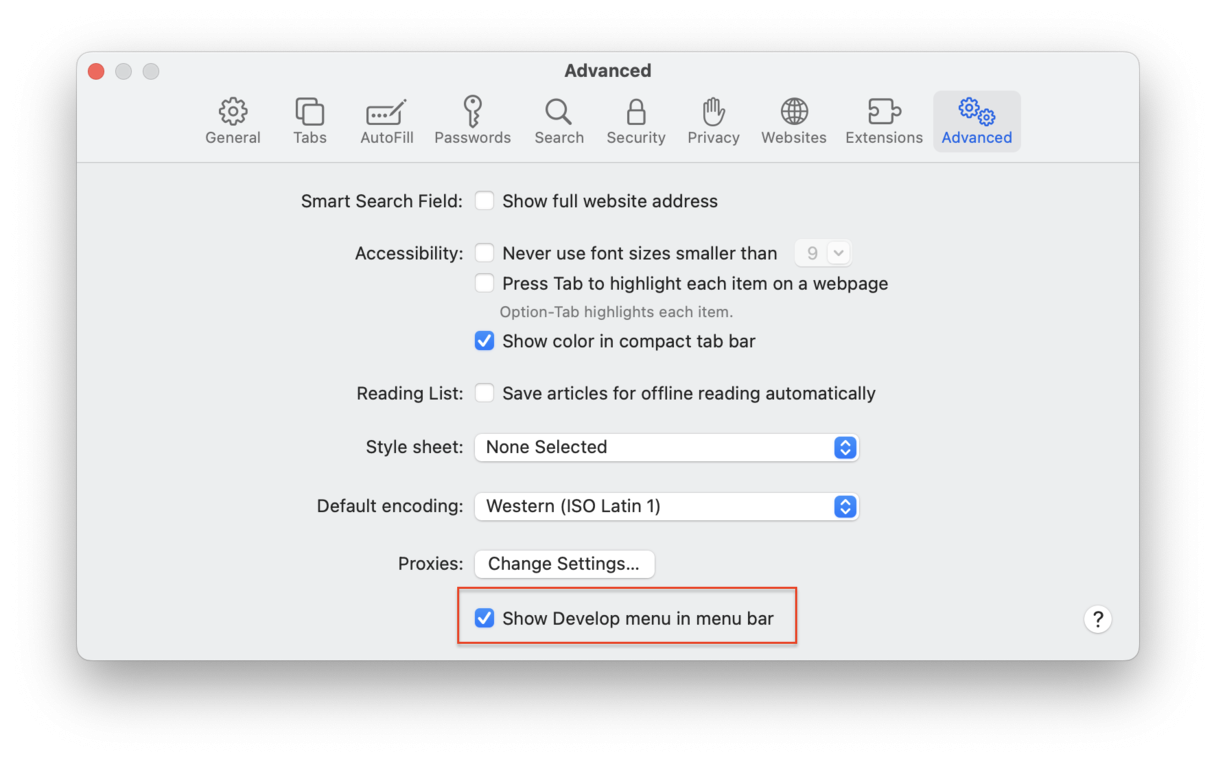
6。检查您的日期和时间设置
这听起来像是列表中的一个奇怪的提示,但是如果您最近前往另一个时区并且日期和时间设置不正确,则可能会在Mac上引起各种烦人的问题。
它很容易检查,可以解决很多问题。这是这样做的方法:
选择主苹果菜单。
单击系统设置>常规>日期和时间。
如果需要进行任何更改。
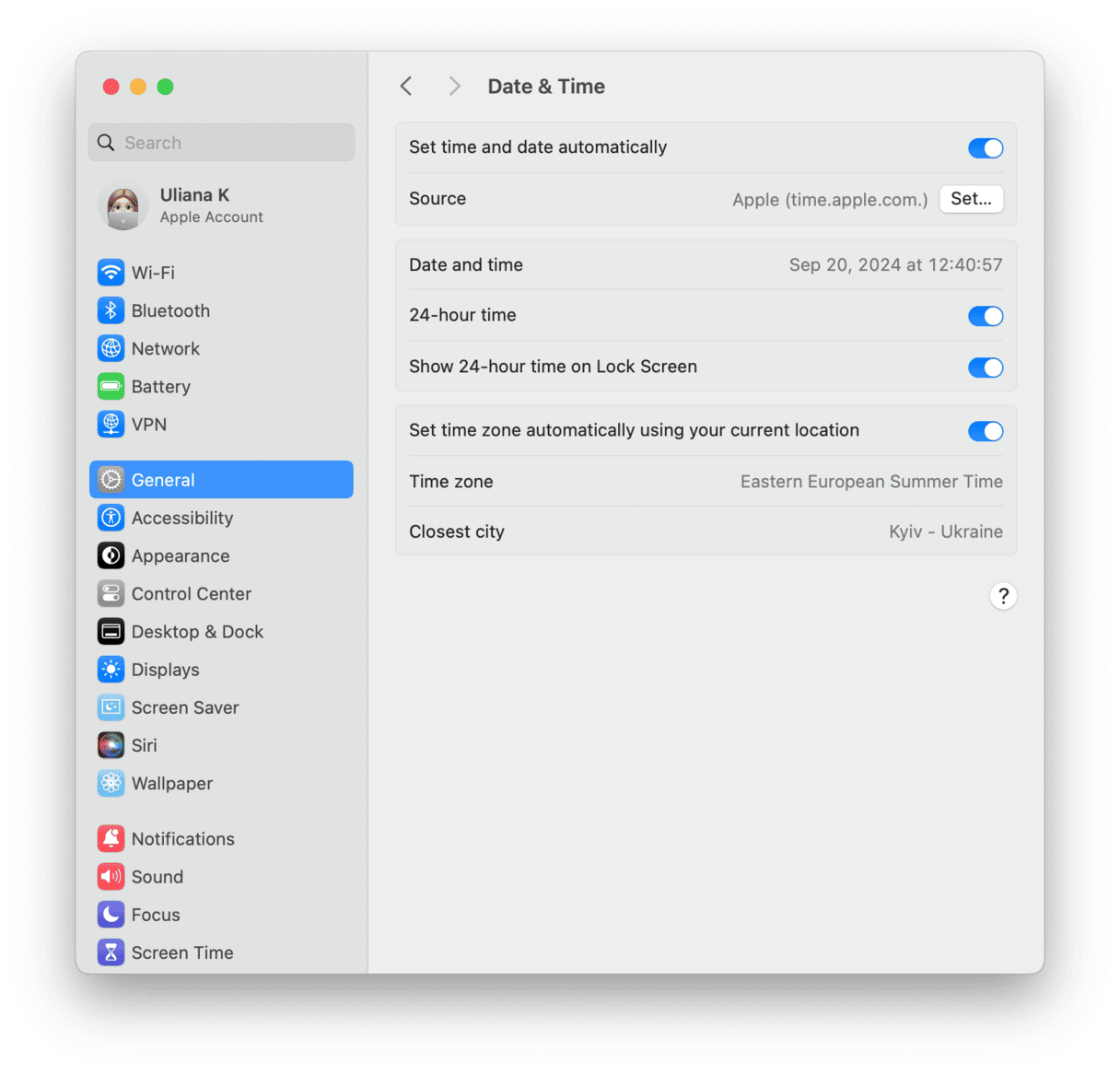
7。检查您的Wi-Fi网络
如果您使用的是公共Wi-Fi连接,则获得“此连接不是私有”错误也可能表明您的Wi-Fi连接不安全。
尝试连接到其他Wi-Fi网络,以查看问题是否持续。如果您定期使用公共Wi-Fi网络,则绝对值得投资VPN来保护您的私人数据。
8。禁用VPN
除了不安全的Wi-Fi连接外,看到“此连接不是私有”错误消息可能是使用VPN的迹象。可能会发生这种情况,因为VPN会干扰连接,因此浏览器可能会感到困惑,并且不会让您访问某些网站。要检查是否是这种情况,请暂时禁用VPN。但是,请确保在连接到安全网络而不是公共网络时这样做。
要禁用VPN,请按照以下步骤:
- 从主菜单中,打开系统设置。
- 导航到网络。
- 单击VPN和过滤器。
- 在您的VPN旁边,请确保将其切换为OFF。
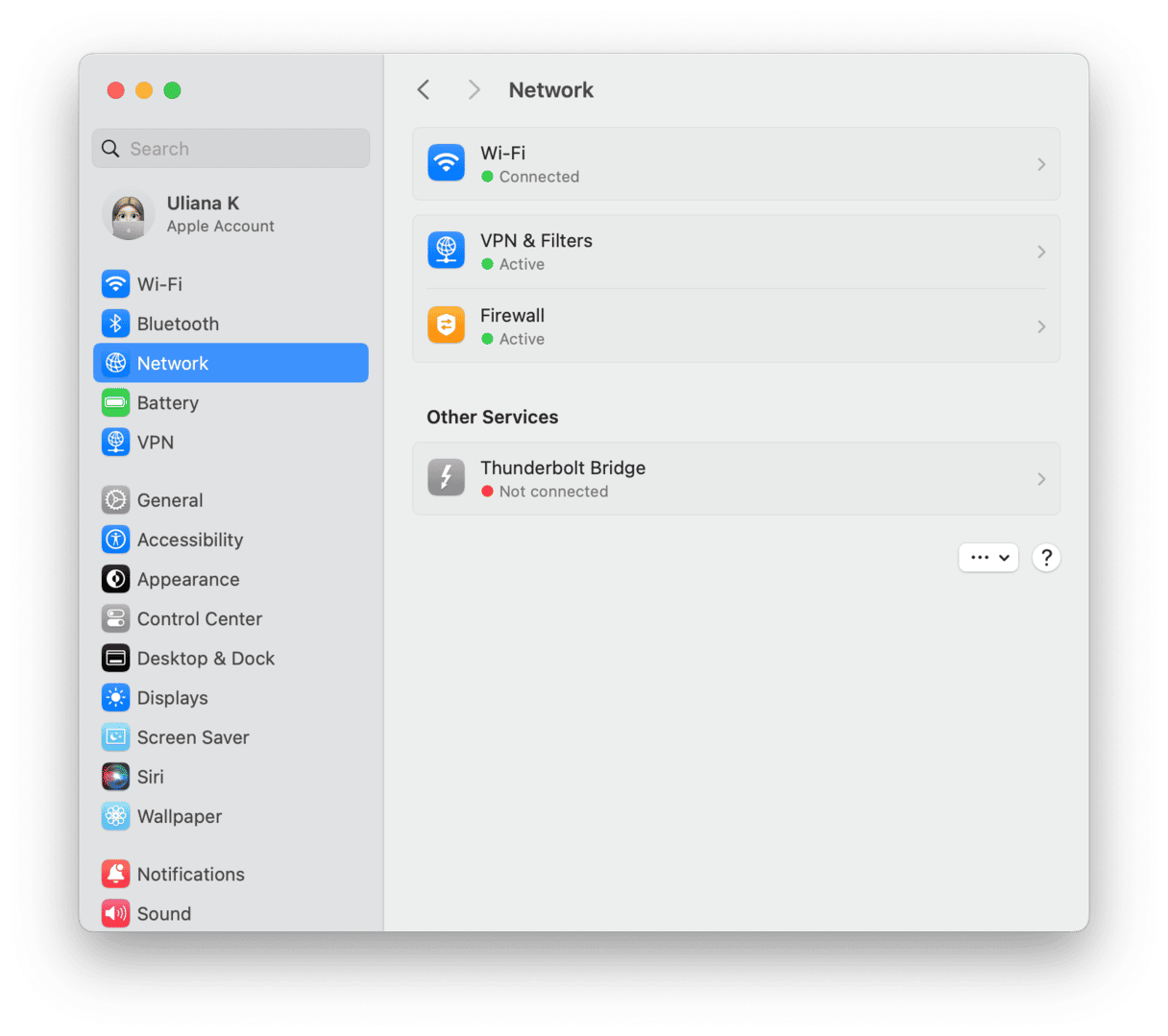
谨慎行事
Chrome和Safari都可以为您提供手动覆盖错误消息的选项。请记住,您有可能将Mac危险,因此,如果您真的不需要这样做,那就不要。
如何覆盖Chrome上的连接错误:
在错误消息中,选择高级按钮。
按继续。
然后选择访问网站。
如何在Safari上覆盖连接错误:
在错误消息中,选择“显示详细信息”按钮。
点击“访问此网站”。
从弹出框中,单击访问网站。
因此,我们已经完成了本文的结尾,现在您应该知道如何在Mac上处理“您的连接不是私有”消息。
不要忘记对您访问的网站保持谨慎;保持警惕,避免弹出窗口,并仅从可信赖的来源下载物品。如果您使用公共Wi-Fi网络,请不要忘记考虑VPN,并查看CleanMymac的隐私模块。
